VS Code:WordPress開発者向けの詳細なレビュー
公開: 2019-01-30マイクロソフトは悪いラップを取得します。 何年にもわたって、彼らは時代遅れであり、ユーザーフレンドリーではないという評判を得ています。 数年前、彼らはそれに値するかもしれません。 もうそうじゃない。 マイクロソフトの最新のベンチャーは、クロスプラットフォームで直感的であり、テクノロジーの限界を押し広げています。 そこで、Visual Studio Codeが登場します。2015年のリリース以来、VS Codeは多くの開発者にとって事実上のコードエディターになり、SublimeTextとAtomを最上位の選択肢として挙げています。 そして、それは多くのことを言っています。 それでは、VS Codeが非常に優れている理由と、Microsoftがどのようにしてすべての信頼を取り戻したかについて説明しましょう。
Visual Studio Code:オープンソースとそれを愛する
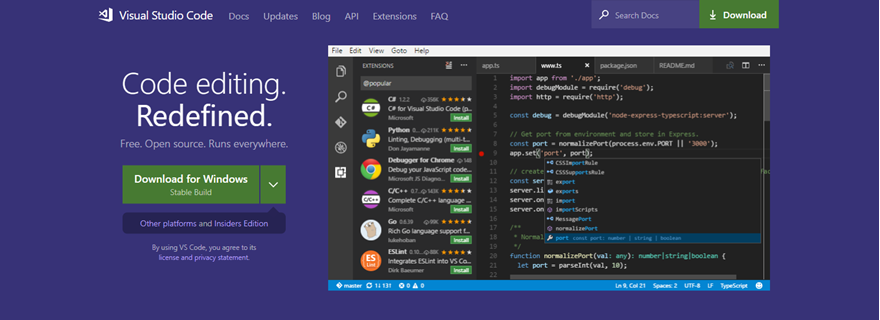
一見すると、Visual StudioCodeは他のほとんどのエディターと同じように見えます。 シンタックスハイライト、ダークテーマ、拡張機能など。しかし、もう少し深く掘り下げると、他の多くのエディターやIDEとは異なり、VS Codeで得られるエクスペリエンスはスムーズで、しゃれを許してください。
VS Codeの最大の利点は、そのオープンソースです。 しかし、繰り返しになりますが、Atomもそうです(GitHubを買収したため、技術的にもMicrosoftが所有しています)。 それ以上に、マイクロソフトは、オープンソースライセンスの中で最も寛大でオープンなMITライセンスの下でそれをリリースしました。 歴史的に特許とその知的財産にかなり厳しい企業にとって、これは大きな一歩です。
このライセンスにより、VS Codeは、プロとしての生活のためにソフトウェアを使用するだけでなく、エディター自体、またはエディターをカスタマイズするために使用できる多くの拡張機能やプラグインのいくつかにも貢献する開発者の熱心なコミュニティに命令します。 Visual Studio CodeのMITライセンスの幅についてはいくつかの議論がありますが、それはユーザーや大多数の開発者に影響を与えるべきではありません。
オールインワンIDE?
時間の問題は次のとおりです。VSCodeはコードエディターですか、それともIDEですか。 組み込みのGit統合、ターミナルアクセスとbash、デバッグコンソール、およびIntelliSenseと呼ばれる特別な種類の構文強調表示とコード補完があります。
これらはすべてダウンロードからすぐに実行でき、拡張機能やカスタマイズはまったくありません。 通常、公式の開発チームによって組み込まれ、更新されているこれらの種類の機能は、PhpStormなどのプレミアムアプリで利用できます。 しかし、VSCodeでは…その線はぼやけます。 それは多くのIDEのような機能を提供します。
しかし、最終的に、それは非常に完全なIDEではありません。 デフォルトのコードリファクタリング、公式の言語固有の更新と将来の保証、およびIDEが実行できるその他の重量のあるものは取得できません。 そうは言っても、Visual StudioIDEがあります。 これは、Microsoftが何年にもわたって作成した別個のプレミアム製品であり、Visual StudioCodeはVisualStudioファミリーのもう1つのメンバーです。 したがって、完全で重量のあるIDEを探している場合は、MSから入手できます。 しかし、正直なところ、これはかなり近い秒です。
また、Visual Studio IDEがあるため、開発者はそれをVisualStudioではなくVSCodeまたは単にCodeと呼んでいます。 そうでなければ、混乱しすぎるでしょう。
VSコード:箱から出して
今までに推測していなかったとしたら、VSCodeを構成する部分はたくさんあります。 あらゆる種類の拡張機能を追加したり、何かをカスタマイズしたりする前に、基本と、すべてが箱から出してすぐにどのように機能するかを確認することから始めましょう。
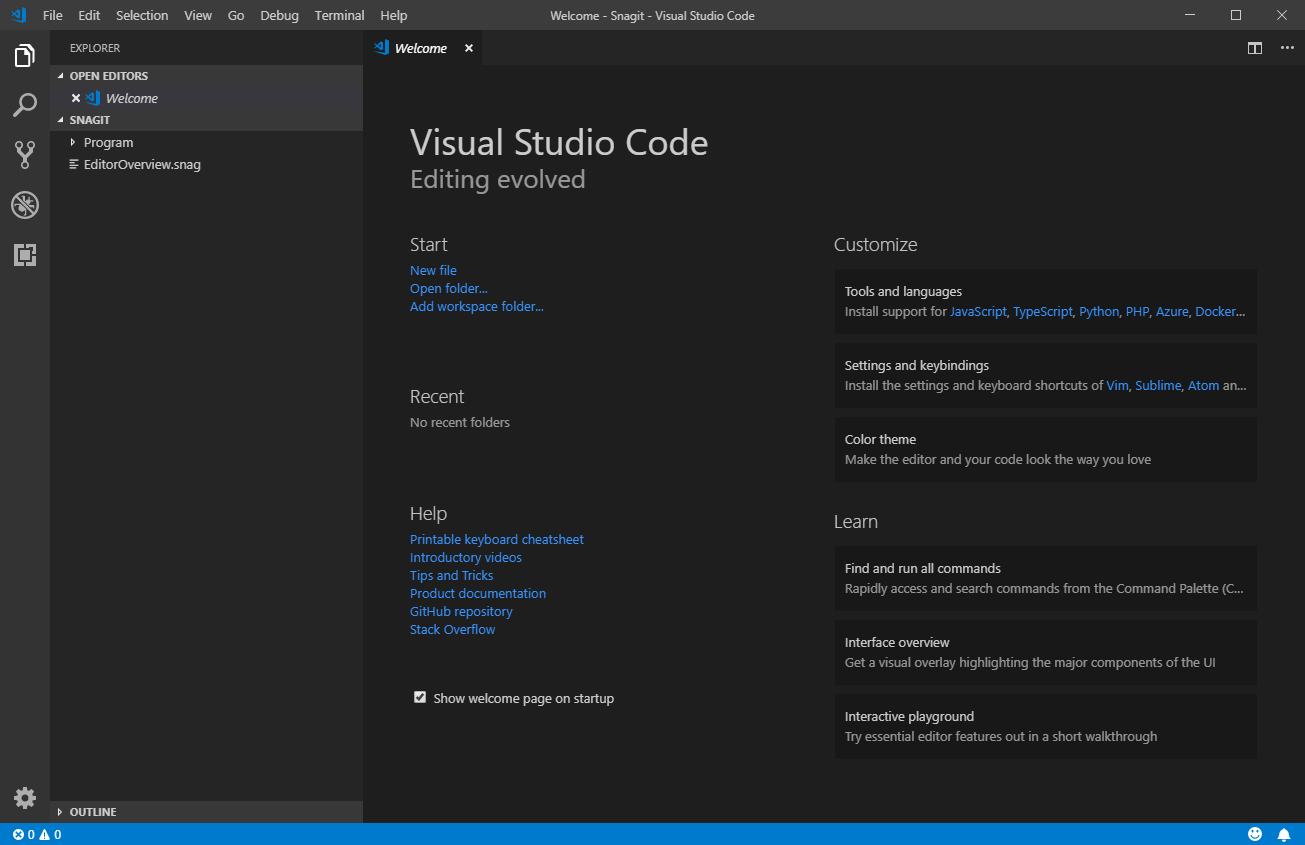
エディターを初めて開くと、次の2つのことに気付くでしょう。
- レイアウトとデザインは他のエディターと似ているため、ほとんどの人に馴染みがあります
- 他のほとんどのコードエディタよりも速くロードされます(Atom、私たちはあなたの方向を見ています)
応答性に驚かされたら、左側のサイドバーに移動できます。 これは、VSCodeに付属する追加ツールの大部分が存在する場所です。
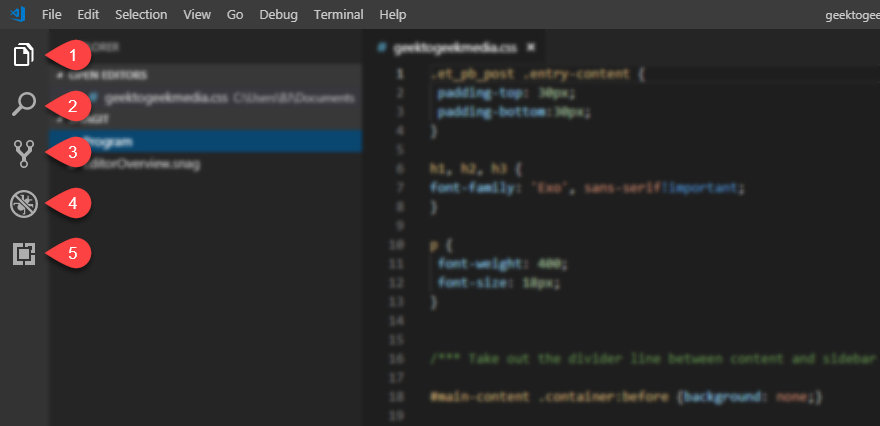
横にあるデフォルトのアイコンは、クリックすると新しい列を開き、サイズ変更やカスタマイズが可能です。
1.エクスプローラー
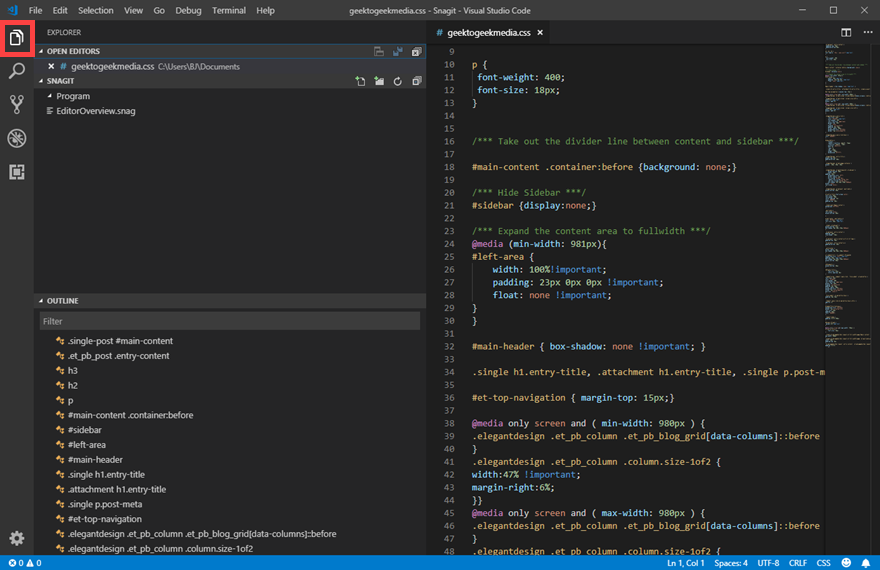
VS Codeのデフォルトのビューは、[エクスプローラー]タブになります。 その中には、ドキュメントのVSCodeスラングであるOpenEditorsというセクションがあります。 開いている各ファイルは、新しいエディターと見なされます。 したがって、8つの.cssファイルを開いている場合は、8つのエディターのリストが表示されます。
次に、 VSCodeで編集するファイルを作成する可能性のある開いているプログラムのリストがあります。 この例では、バックグラウンドで開いているのはSnagitだけです。 その下には、現在のファイルのスケルトンを表示するアウトラインがあります。 巨大なファイルを取得し、構造全体のトップダウンビューを取得する必要がある場合、アウトラインビューは、実際には画面の右側にあるミニマップよりも少しスムーズに機能します。
2.検索
VSCodeの検索機能は驚異的です。 それは他のエディターよりも強力であるというわけではありません(私はここで正直でなければならないので:私はSublimeTextの検索/置換が大好きです)。 それは、他のエディターよりも簡単で透明性が高いということです。
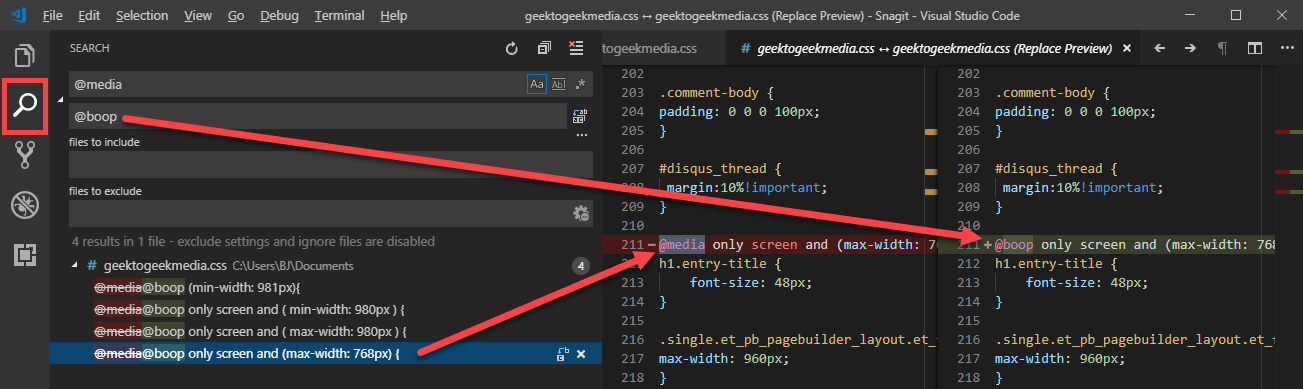
検索を実行すると、検索語の各インスタンスが右の列の下部に表示されます。 次に、単一のインスタンスをクリックして、ファイル内の検索語の場所を強調表示できます。 (CTRL / CMD-クリックすると、ファイルの2番目のインスタンスが開き、新しく選択した行が強調表示されます。)
2番目のフィールドの用語を置き換えることを選択した場合、結果には、検索用語の赤の取り消し線付きバージョンと緑がかった置換が結果に表示されます。 結果の検索/置換をクリックすると、変更をプレビューするための比較差分が表示されます。 この機能は非常に便利なので、この機能なしでどのように生活したのか不思議に思うでしょう。
3.Git
まず、Gitへのアプローチに偏りがあると言うことから始めます。 私はコマンドライン/ bashユーザーになる傾向があり、Gitのグラフィカルクライアントは私にとって本当に正しいと感じたことはありません。 そのため、他のエディターやIDEとのGitの統合の多くは、私のお茶ではありませんでした。 ただし、VS Codeの実装は、コマンドラインとGUIのハイブリッドであり、どのバージョンのGitを使用しても、驚くほどうまく機能します。 入手…Gitのバージョン?
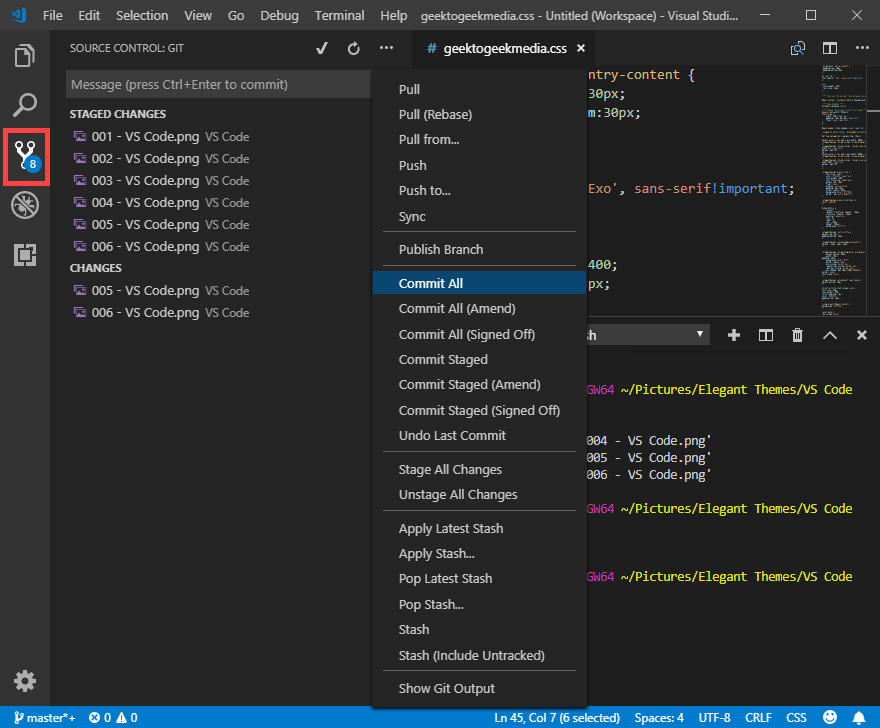
VS CodeでのGit統合に関する部分は、それが正しく機能することです。 Gitアイコンをクリックしたときに表示される左側の列は、リポジトリのステータスを視覚的に示しています。 省略記号(…)をクリックして、通常は非常に具体的に入力する必要があるGitコマンドを確認できます。 ステージングされたファイルを追加、コミット、プッシュ、さらには修正したり、コンテキストメニューを介してさまざまなブランチで作業したりできます。
さらに、エディター自体でbashターミナルを開くオプションがあります。 ナビゲーションバーにはターミナルメニューがあり、VS Code内のメニューは高速で、クリーンで、スムーズで、カスタマイズしなくてもかなり使いやすくなっています。 必要に応じて複数の列に分割し、ドロップダウンを介して切り替えることができるさまざまな端末でさまざまなディレクトリを開いたままにすることができます。

ターミナルもGit固有ではありません。 この機能とうまく連携しているので、ここに含めるのは自然なことでした。
4.デバッグコンソール
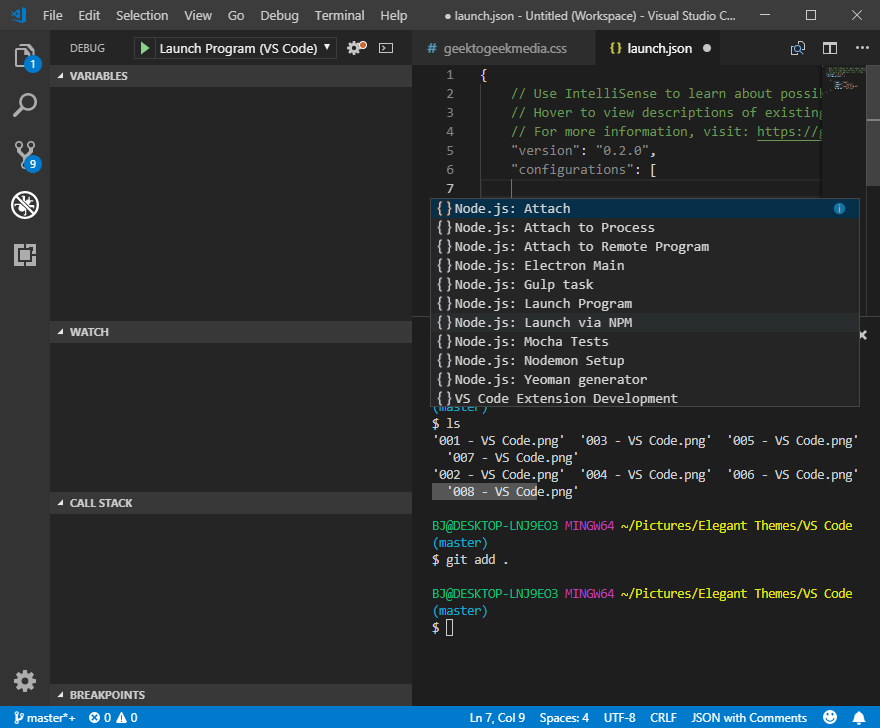
デバッグコンソールは、VS Codeのデフォルト機能の1つでもあり、他のコードエディターから際立っています。 この記事の執筆時点で、VSCode内にインストールできるデバッグ環境は171あります。 それらはカウントを提供しませんが、私はあなたもそうだと知りたかったので、手動でカウントしました。
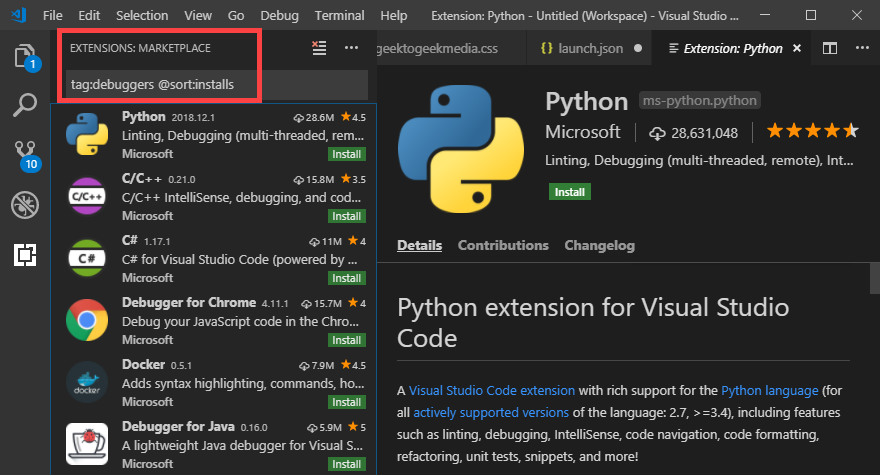
結果の中に、考えられるすべてのもののデバッガーを見つけることができます。 JavaScript、CoffeeScript、Coffee、Java…すべてのカフェインブランドのスクリプト、本当に。 LUA環境と、PythonとRuby、Docker、PHP、SASS、LESS、その他すべてを利用できます。 私がデバッガーを見つけようとしたすべてのあいまいなプログラミング言語や死んだプログラミング言語の中で、QBasicだけが結果を出さなかった。 そして、誰もそれを非常に長い間使用していません。 拡張機能マーケットプレイスで入手できない現代的な使用法を見つけるのは難しいと思います。

5.拡張機能マーケットプレイス
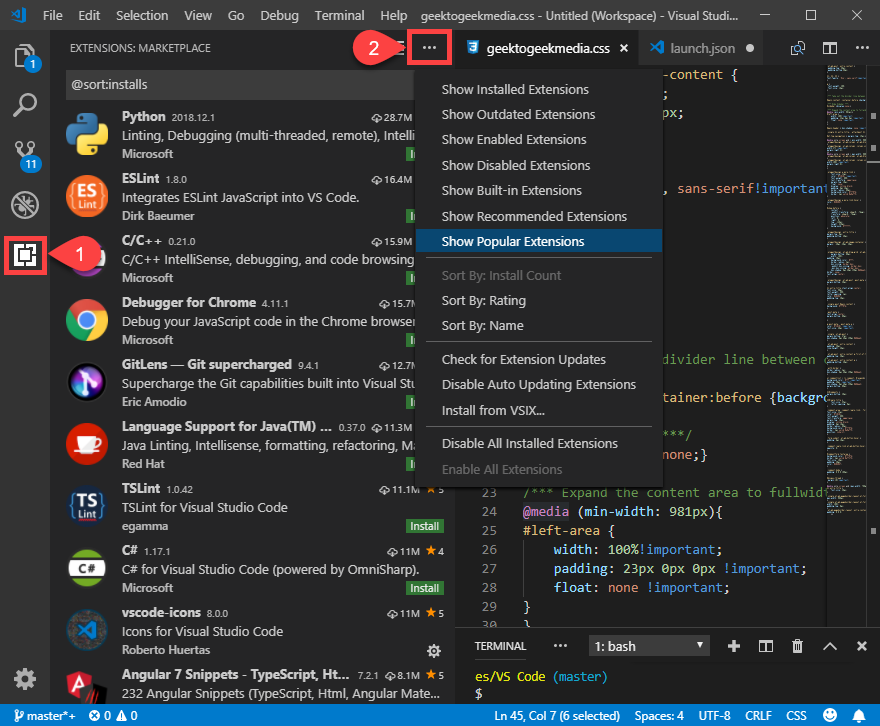
とはいえ、Extensions Marketplaceを詳しく調べると、エディターの開発コミュニティに期待できるツールの種類がわかります。 上のスクリーンショットでは、一部の拡張機能に含まれる何百万ものインストールを確認できます。どこから始めればよいかわからない場合は、インストールまたは人気で並べ替えることをお勧めします。
@sortパラメーターを使用して、キーワードでソートおよび検索できます。 ただし、省略記号(2)をクリックして、すべてのオプションを含むドロップダウンを表示することもできます。 インストールされている独自の拡張機能を管理するためのオプションもここにあります。
インストールしたいものを見つけたら、それは非常に簡単です。 緑色の[インストール]ボタンをクリックし、
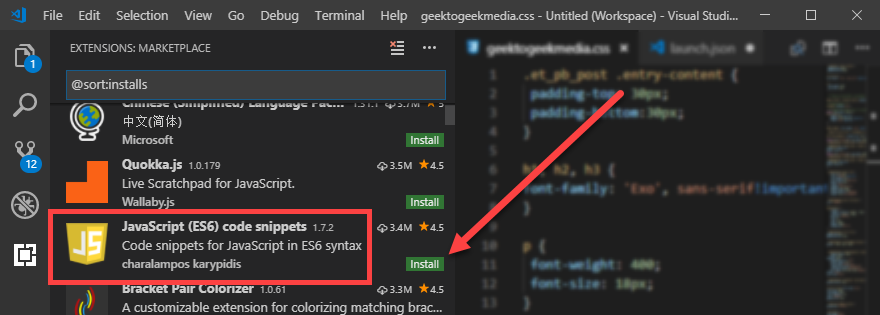
次に、インストールを完了するためにVSCodeエディターをリロードする必要があります。
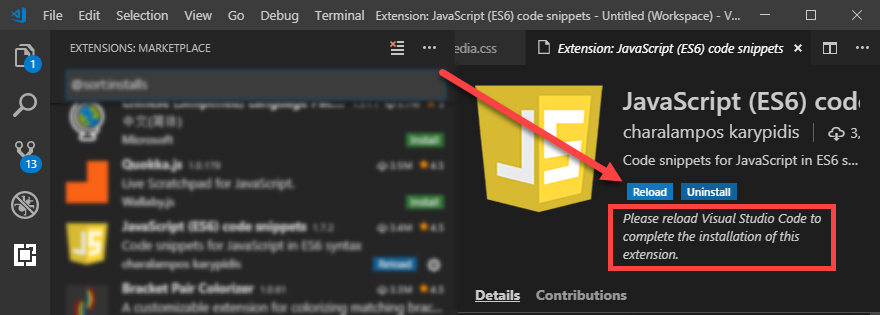
それでおしまい。 それが完了すると、拡張機能を使用できるようになります。 ただし、さまざまな問題がそこでカバーされているため、多くの場合、更新されて色分けされたタグを使用して、 [詳細]タブに戻ることをお勧めします。
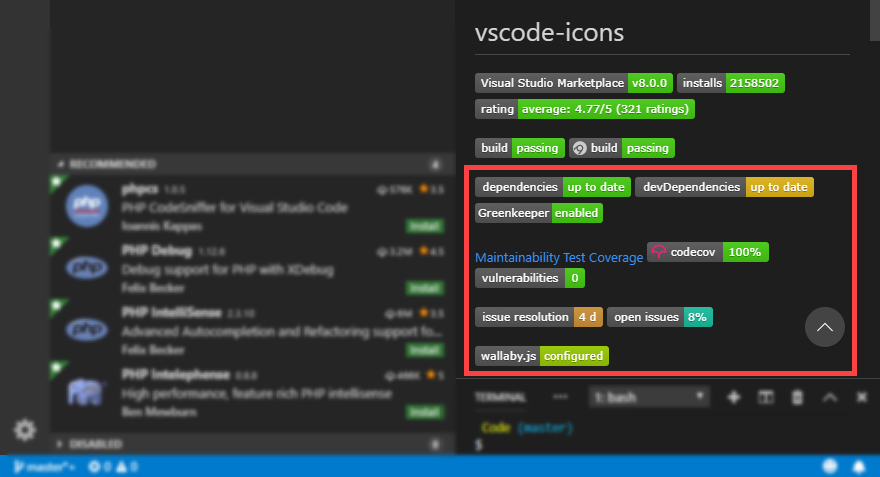
依存関係と脆弱性のステータスを確認できることは素晴らしいことであり、拡張機能に関する未解決の問題と、それらに対処するのに一般的にかかる時間を確認できます。 すべての拡張機能がすべての情報を表示するわけではありませんが、表示される場合は非常に便利です。
キーボードショートカットとキーマップ
たぶん、コードエディタの最も重要な部分はキーボードショートカットとキーマップです。 私たちがすでに話したすべてのものは素晴らしいです、そしてそれらは編集者とプロジェクトの成功に不可欠です。 しかし、キーマップに慣れて、指が筋肉の記憶を介してそれらを使用すると、新しいキーマップに交換することはほぼ不可能です。
せいぜい、スワッピングはプロジェクトスケジュールを遅くし、効率を低下させます。最悪の場合、不器用な指がコードベースに壊滅的な注入を行います。
VS Codeに移行するときにどこから来たとしても、コミュニティがカバーします。 VIM、Emacs、Sublime Text、さらにはNotepad ++のいずれからでも、使い慣れたショートカットとキーマップを保持できます。 @recommended:keymapsを使用して拡張機能マーケットプレイスを検索するか、 [ファイル]-[設定]-[キーマップ]に移動して、使用可能な拡張機能のリストを表示できます。
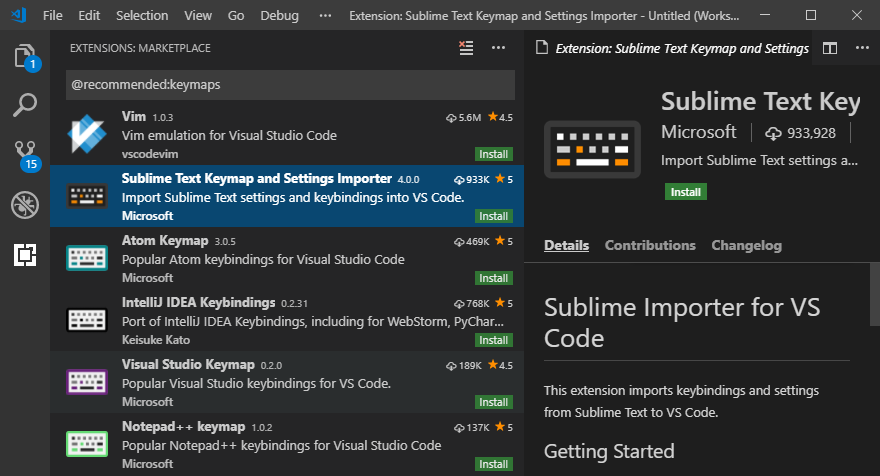
また、ショートカットを好まない場合は、それでも構いません。 何かをカスタマイズする必要があると感じた場合(または、デフォルトでVS Codeで使用できるキーボードショートカットの概要が必要な場合)は、 [ファイル]-[設定]-[キーボードショートカット]に移動できます。
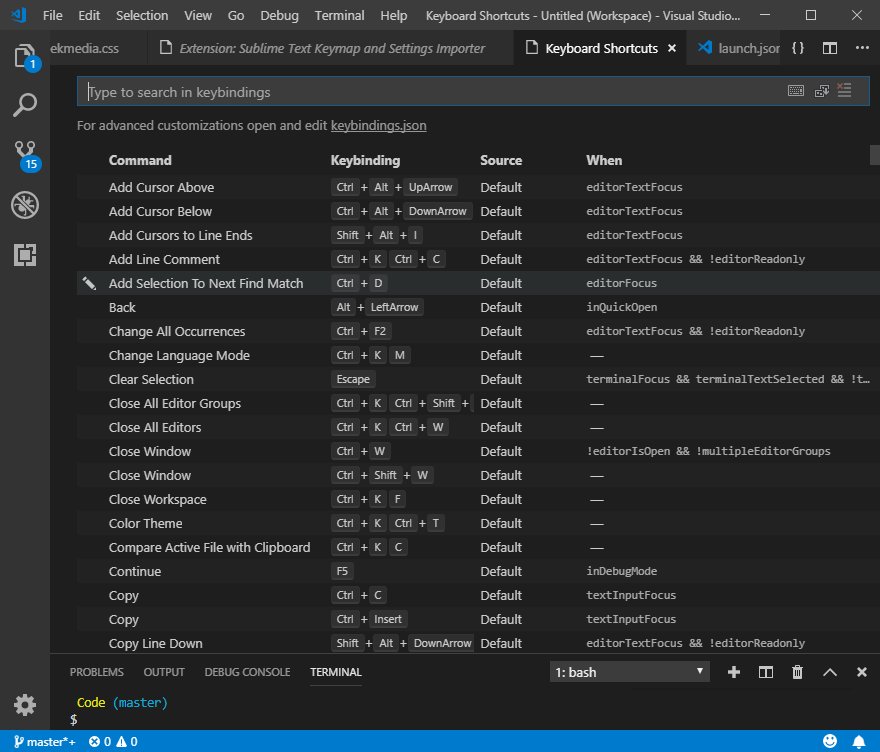
その他知っておくべき機能
一般的な概要として、この時点で、VSCodeがテキストおよびコードエディターとして提供できるもののほとんどを確認できるはずです。 とはいえ、知っておくべき便利なことがいくつかあります。
1.選択メニュー
これは、開発者のレベルに関係なく役立ちますが、一般的に編集者が初めての場合は特に便利です。 選択メニューには、非常に貴重な機能がいくつかあります。
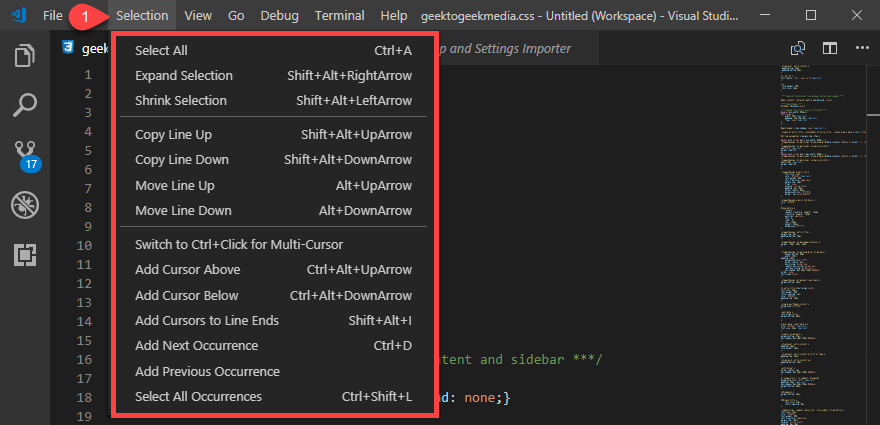
特に、クリックで行末にカーソルを追加を使用できることは素晴らしいことであり、メニューに移動して、現在のファイル内の強調表示された単語、フレーズ、またはスニペットのすべての出現箇所を選択できることは素晴らしいことです。 ほとんどのエディターにはショートカットとしてこれらがありますが、VSCodeのように簡単にラベル付けまたは利用できるわけではありません。 それらはあなたが使用する最も価値があり目立つコマンドのいくつかであるため、それらを前もって見るのは新鮮でした。
2.ターミナルメニュー
コードエディタで作業しているからといって、コマンドラインウィザードであるとは限りません。 実際、上記のコマンドラインとターミナルセクションを見て、決して使用しないと思ったかもしれません。
しかし、ターミナルメニューを見てください。 あまり多くのことをしなくても、メニューから実行できるいくつかの基本的なコマンドが表示され、開発にかなり役立つ可能性があります。
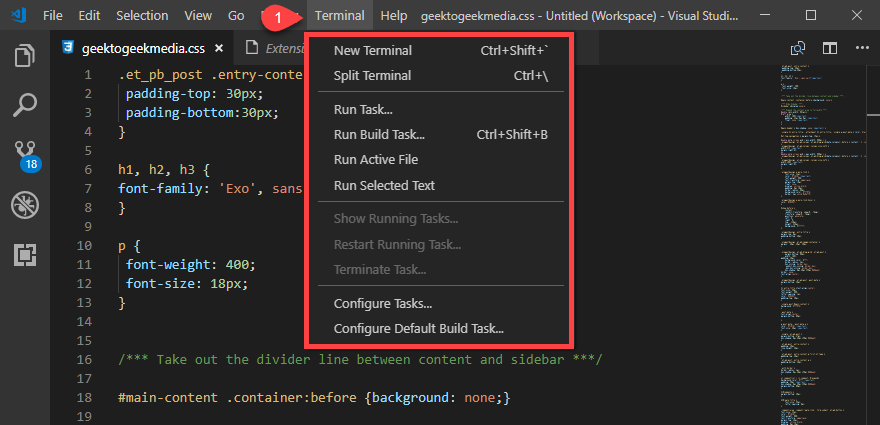
シェルコマンドを知る必要がなく、メニューを介してこれらにアクセスするだけで、多くのアプリが見逃している方法で、ターミナルとbashおよびコマンドラインが開きます。 VIMやEmacsから来ているベテランのコーダーだけでなく、VSCodeを本当にすべての人にアピールするのはこのような小さなタッチです。
3.禅モード
[表示]メニューの下に、 [禅モードの切り替え]オプションを含む[外観]というサブメニューがあります。 [表示]の下にある他のオプションは、チェックして試す価値がありますが、多くの人が一度も試したことがないと思うので、禅モードに注意を向けたいと思います。
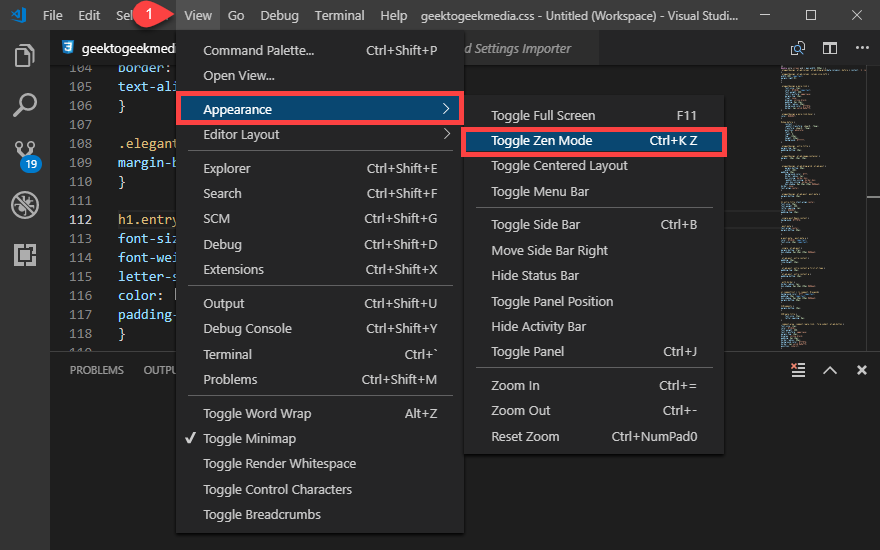
編集者によって名前が異なる場合がありますが、一般的な考え方は、現在編集しているドキュメントのみで画面全体を埋めることです。 アプリを最大化するのではなく、ドキュメントを最大化するという点で、フルスクリーンモードとは異なります。
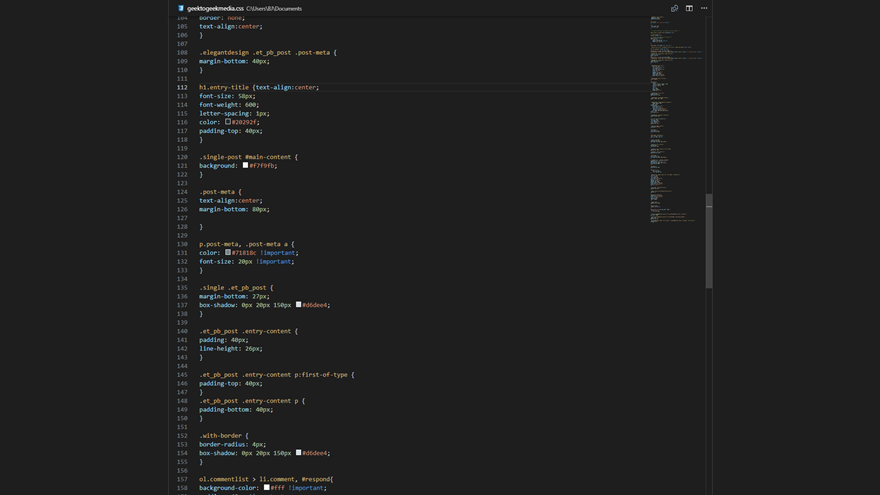
画面全体がVSCode Editorでカバーされていることを実際に示すことができないため、スクリーンショットでモードを紹介するのは困難です。 WindowsタスクバーとMacOSドックでさえ。 画面の領域のすべてのピクセルは、現在のプロジェクトによって取得されるため、他の何にも集中できません。
それがあなたに合わない場合は、ESCを押すだけで、以前のビューに戻ります。
それほど多くはないように思えるかもしれませんが、私は以前は懐疑的でした。 しかし、Scrivenerで同様の機能を使用してフィクションを書いた後、私は改宗者です。 より簡単にフロー状態になり、実際に物事を成し遂げることができます。 Zen Modeを実装するためのVSCodeには非常に多くの称賛があり、イヤフォンを接続して、いつでも(またはできるだけ多く)気を散らすことなく作業できます。
まとめ
すべてを考慮すると、Visual StudioCodeをダウンロードして試してはいけません。 Microsoftは、最も安定していて、最もサポートされており、最も速く、それに比例して軽量で機能が多いエディターを発表しました。 適切なツールを見つけたい新しいコーダー、経験豊富な開発者、または愛好家…VSCodeはあなたを念頭に置いて作成されています。 これを達成するのは簡単なことではありませんが、それが実現しているため、VSCodeはハードドライブ上のビットとバイトの価値があります。 また、以前にそれらを書き留めていた場合は、Microsoftをもう一度見てください。
VS Codeのお気に入りの側面は何ですか? 切り替えましたか?
